
Sử dụng Night Mode (ban đêm), nếu có
Chế độ ban đêm tích hợp sẵn trên ứng dụng Camera của iPhone. Tính năng này sẽ tự động kích hoạt trên các kiểu máy được hỗ trợ bất cứ khi nào bạn trong điều kiện đủ tối. Hiện tại, chỉ có iPhone 11, 11 Pro và 11 Pro Max hỗ trợ chế độ Night Mode. Bạn sẽ biết nó đang hoạt động khi bạn nhìn thấy biểu tượng Mặt trăng màu vàng và số giây nó hiển thị.
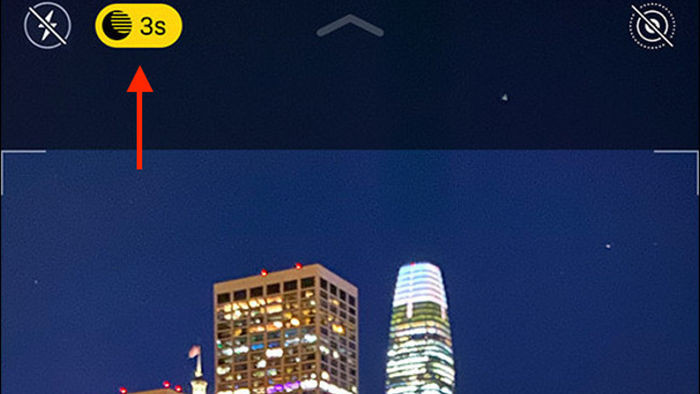
Về mặt kỹ thuật, chế độ ban đêm chỉ hoạt động khi sử dụng ống kính tiêu chuẩn 1x; ống kính siêu rộng 0,5x hoàn toàn không hỗ trợ. Trên iPhone 11 Pro, bạn có thể chụp ở chế độ Ban đêm bằng ống kính tele 2x, nhưng nó vẫn sử dụng máy ảnh tiêu chuẩn 1x với zoom kỹ thuật số.
Do đó, để có kết quả tốt nhất trên bất kỳ kiểu máy iPhone 11 nào, bạn nên chụp ảnh ở chế độ ban đêm với ống kính 1x.
Bạn có thể điều chỉnh độ phơi sáng khi biểu tượng Mặt trăng màu vàng xuất hiện. Nhấn vào nó để làm xuất hiện một thanh trượt ở cuối màn hình. Kéo thanh trượt sang trái để tăng thời lượng phơi sáng - điều này sẽ cho phép nhiều ánh sáng hơn vào cảnh cần chụp của bạn.
Trong những hình ảnh bên dưới, bạn có thể thấy chế độ ban đêm chụp trong điều kiện tối. Hình ảnh bên trái được chụp bằng iPhone X, trong khi hình ảnh bên phải được chụp bằng iPhone 11.
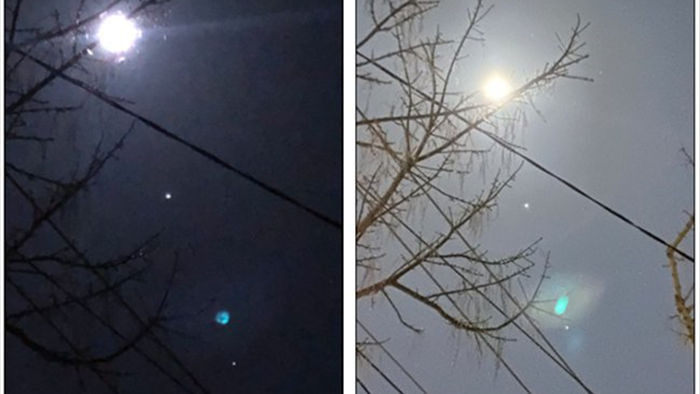
Apple đã thiết kế chế độ ban đêm hoạt động ngay cả khi bạn đang cầm iPhone trên tay, vì vậy một sự chuyển động nhỏ do rung tay vẫn sẽ không làm hỏng ảnh chụp của bạn. Tuy nhiên, bạn sẽ nhận được kết quả tốt hơn nhiều nếu bạn giữ cho iPhone của mình trong trạng thái bất động. Các điểm nổi bật ở xa, như các ngôi sao, sẽ trông đẹp hơn nếu iPhone của bạn vẫn hoàn toàn đứng yên trong khi chụp.
Với iOS 14, khi bạn chụp ở chế độ ban đêm, hai dấu cộng (+) sẽ xuất hiện trên màn hình. Hãy giữ cho chúng chồng lên nhau để giảm độ mờ trong hình ảnh muốn chụp.

Bạn cũng có thể gắn iPhone của mình vào chân máy để có được kết quả tốt nhất. Sau đó, bạn sử dụng Apple Watch của mình làm bộ kích hoạt từ xa hoặc đặt bộ hẹn giờ tích hợp để kích hoạt, bởi vì bạn không phải chạm vào iPhone và khiến nó bị xê dịch - điều có thể sẽ khiến ảnh của bạn bị nhòe hoặc kém sắc nét ít nhiều.
Không có chế độ ban đêm? Không sao cả!
Cho dù bạn có iPhone mới nhất hay không, việc giữ cho thiết bị của bạn tĩnh nhất khi chụp trong điều kiện thiếu sáng sẽ mang lại cho bạn kết quả tốt hơn. Vì iPhone phải giảm tốc độ màn trập để có nhiều ánh sáng hơn vào cảnh, nên bất kỳ chuyển động nào cũng sẽ dẫn đến hình ảnh bị mờ. Do đó, tốt nhất bạn nên sử dụng chân máy để hạn chế các nhược điểm cho ảnh chụp của mình.

Ngoài ra, bạn hãy chọn những chủ thể được chiếu sáng tốt và sử dụng ánh sáng một cách khôn ngoan trong hình ảnh của bạn. Đặt đối tượng của bạn dưới ánh đèn sân khấu hoặc sử dụng ánh sáng của ngọn nến để chiếu sáng một cách tinh tế các phần của cảnh nếu bị che khuất trong bóng tối.
Trong ứng dụng Camera (Máy ảnh), tinh chỉnh độ phơi sáng bằng cách chạm và giữ để khóa nét và phơi sáng một phần cụ thể của cảnh. Sau đó, bạn có thể trượt ngón tay lên và xuống màn hình để tăng hoặc giảm lượng ánh sáng trong cảnh.
Bạn sẽ không nhận được kết quả sánh ngang với chế độ ban đêm về độ trung thực của hình ảnh, nhưng điều đó không có nghĩa là ảnh của bạn sẽ không đẹp.
Thêm chế độ ban đêm cho mọi iPhone với NeuralCam
Ứng dụng NeuralCam NightMode (4,99 USD) sử dụng máy học và chụp ảnh tính toán giống như chế độ ban đêm trên iPhone 11. Ứng dụng này lấy một vài khung hình từ một cảnh tĩnh, sau đó kết hợp chúng với nhau để tăng giá trị phơi sáng và độ trung thực tổng thể. Vì vậy nó vẫn sẽ cho ra kết quả là những bức ảnh được chụp trong điều kiện ánh sáng rất yếu có thể sử dụng được cho nhu cầu của bạn.
Công nghệ của Apple gắn chặt với phần cứng được tìm thấy trong những chiếc iPhone mới nhất, vì vậy kết quả sẽ không hề giống hệt nhau. Quá trình xử lý của NeuralCam NightMode cũng có thể lâu hơn một chút so với iPhone 11, tùy thuộc vào độ tuổi thiết bị của bạn. iPhone cũ hơn có cảm biến và xử lý tín hiệu hình ảnh kém tiên tiến hơn và tất nhiên sẽ ảnh hưởng đến kết quả cuối cùng.
Tuy nhiên, nếu bạn có ý định giữ iPhone cũ của mình trong một hoặc hai năm nữa, việc sử dụng ứng dụng này với mức giá như trên là có thể chấp nhận được. Lưu ý rằng NeuralCam NightMode còn tăng cường các bức ảnh chụp thiếu sáng bằng camera trước.
Phơi sáng lâu với Slow Shutter Cam
Nếu bạn chuẩn bị thực hiện nhiều công việc hơn một chút cho các bức ảnh của mình, bạn có thể chụp ảnh trong bóng tối bằng cách chụp phơi sáng lâu từ 30 giây trở lên. Để làm như vậy, bạn sẽ cần một ứng dụng như Slow Shutter Cam (1,99 USD), cho phép bạn chụp phơi sáng lâu.
Thử nghiệm một số ứng dụng máy ảnh thủ công như Manual (3,99 USD), 645 PRO Mk III (3,99 USD) và ProCam 7 (13,99 USD) nhưng chúng chỉ cho phép phơi sáng lâu 1/4 giây hoặc ngắn hơn. Đây là một hạn chế trong API Camera do Apple cung cấp.
Làm thế nào Slow Shutter Cam chụp phơi sáng lâu như vậy vẫn còn là một bí ẩn. Có thể ứng dụng đang chụp nhiều lần phơi sáng 1/4 giây, sau đó kết hợp chúng trong khi tăng độ phơi sáng.
Để sử dụng Slow Shutter Cam, chỉ cần tải xuống và khởi chạy nó, sau đó nhấn vào biểu tượng Cài đặt (Settings). Tại đây, bạn có thể chọn chế độ chụp “Ánh sáng yếu” (Low Light) để chụp ban đêm và thời gian phơi sáng tổng thể. Để có kết quả tốt nhất, một chân máy cũng hoàn toàn cần thiết.
Nhấn vào nút Menu để xem một số tính năng khác của ứng dụng như hẹn giờ hay đo khoảng cách v.v...
Đèn Flash

Máy ảnh iPhone của bạn có đèn flash. Bạn có thể bật tính năng này bằng cách nhấn vào biểu tượng tia chớp trong ứng dụng Máy ảnh. Mặc dù đèn flash sẽ chiếu sáng cảnh của bạn ở một mức độ nào đó, nhưng kết quả có thể không đẹp, vì vậy tốt nhất chỉ nên sử dụng nó để chụp chân dung và chỉ khi không có nguồn sáng nào khác.
Bởi vì đèn flash hướng về phía trước, nó sẽ không chụp cảnh trong điều kiện ánh sáng đặc biệt nịnh mắt. Nếu bạn phải sử dụng đèn flash trên iPhone của mình, hãy sử dụng đèn flash selfie phía trước. Điều này sử dụng màn hình iPhone của bạn để nhanh chóng phát ra ánh sáng rực rỡ trên khuôn mặt của bạn.
Vì màn hình lớn hơn một chút so với đèn flash của máy ảnh nên ánh sáng được khuếch tán theo cách nịnh mắt hơn. Nó lấp đầy một số đặc điểm khuôn mặt ít được mong muốn, như nếp nhăn và khuyết điểm.
Hiệu suất ánh sáng yếu của iPhone đang được cải thiện
Chế độ ban đêm là một bước tiến vượt bậc của Apple. iPhone 11 không phải là thiết bị đầu tiên có tính năng này, nhưng nó hiện là một trong những thiết bị tốt nhất để tạo ra những hình ảnh khá tự nhiên.
Tuy nhiên, nếu bạn thực sự muốn khám phá chụp ảnh ban đêm như chụp phong cảnh thành phố hoặc thậm chí là chụp thiên văn, điện thoại thông minh vẫn là một lựa chọn không tồi. iPhone có thể chụp bầu trời đêm, nhưng nó thiếu điều khiển bằng tay và cảm biến đủ lớn để thu đủ ánh sáng.
Điều đó không có nghĩa là bạn vẫn không thể chụp những bức ảnh tuyệt vời bằng iPhone của mình bởi vì ứng dụng Camera chắc chắn có thể giúp bạn điều đó khi bạn khám phá đầy đủ các tính năng của nó.
























